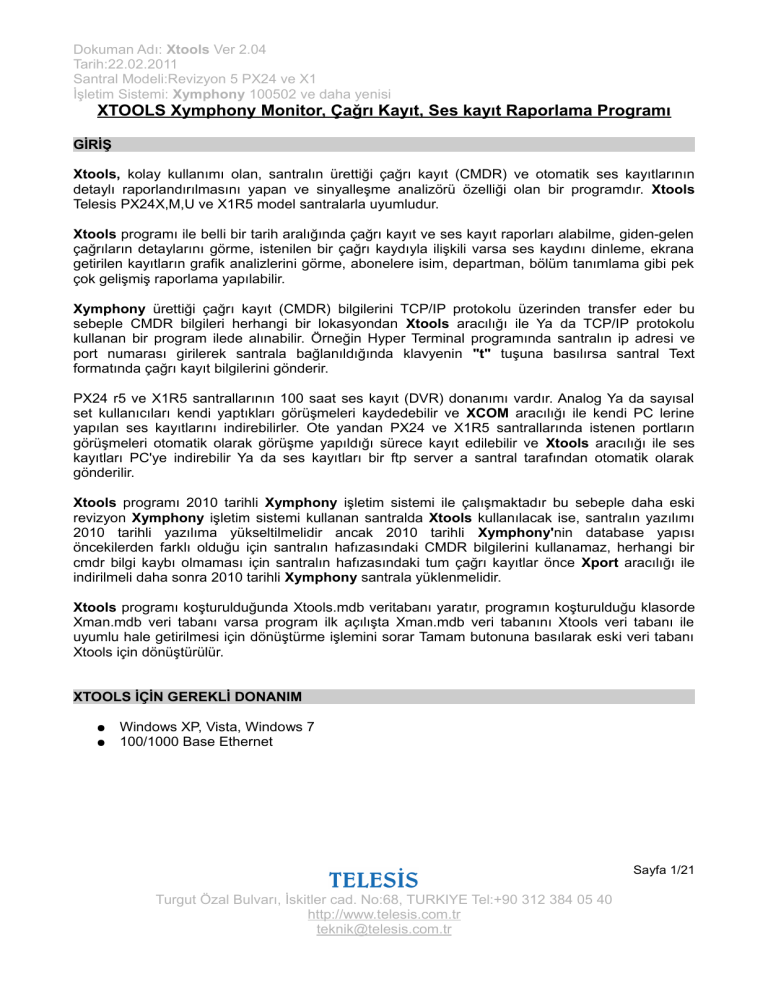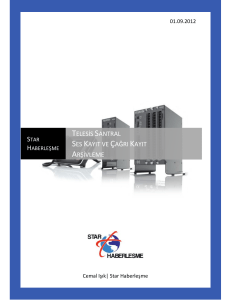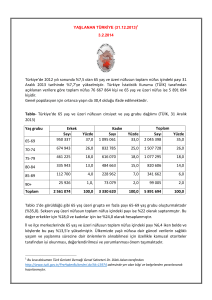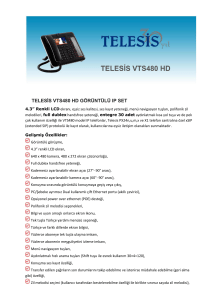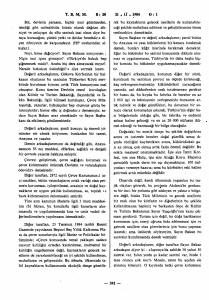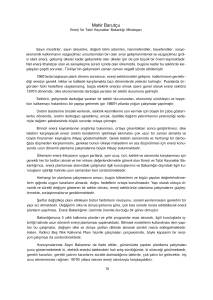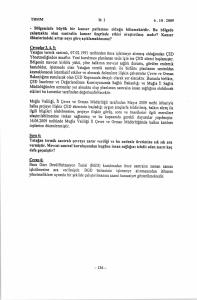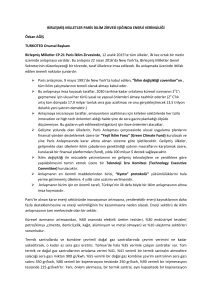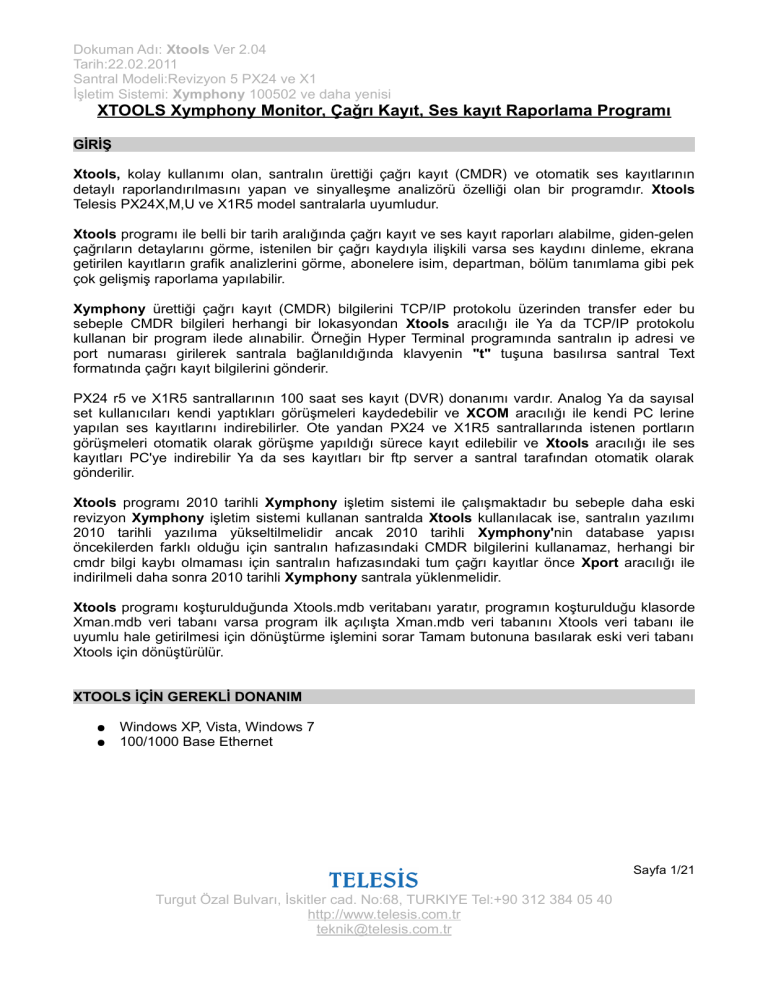
Dokuman Adı: Xtools Ver 2.04
Tarih:22.02.2011
Santral Modeli:Revizyon 5 PX24 ve X1
İşletim Sistemi: Xymphony 100502 ve daha yenisi
XTOOLS Xymphony Monitor, Çağrı Kayıt, Ses kayıt Raporlama Programı
GİRİŞ
Xtools, kolay kullanımı olan, santralın ürettiği çağrı kayıt (CMDR) ve otomatik ses kayıtlarının
detaylı raporlandırılmasını yapan ve sinyalleşme analizörü özelliği olan bir programdır. Xtools
Telesis PX24X,M,U ve X1R5 model santralarla uyumludur.
Xtools programı ile belli bir tarih aralığında çağrı kayıt ve ses kayıt raporları alabilme, giden-gelen
çağrıların detaylarını görme, istenilen bir çağrı kaydıyla ilişkili varsa ses kaydını dinleme, ekrana
getirilen kayıtların grafik analizlerini görme, abonelere isim, departman, bölüm tanımlama gibi pek
çok gelişmiş raporlama yapılabilir.
Xymphony ürettiği çağrı kayıt (CMDR) bilgilerini TCP/IP protokolu üzerinden transfer eder bu
sebeple CMDR bilgileri herhangi bir lokasyondan Xtools aracılığı ile Ya da TCP/IP protokolu
kullanan bir program ilede alınabilir. Örneğin Hyper Terminal programında santralın ip adresi ve
port numarası girilerek santrala bağlanıldığında klavyenin "t" tuşuna basılırsa santral Text
formatında çağrı kayıt bilgilerini gönderir.
PX24 r5 ve X1R5 santrallarının 100 saat ses kayıt (DVR) donanımı vardır. Analog Ya da sayısal
set kullanıcıları kendi yaptıkları görüşmeleri kaydedebilir ve XCOM aracılığı ile kendi PC lerine
yapılan ses kayıtlarını indirebilirler. Ote yandan PX24 ve X1R5 santrallarında istenen portların
görüşmeleri otomatik olarak görüşme yapıldığı sürece kayıt edilebilir ve Xtools aracılığı ile ses
kayıtları PC'ye indirebilir Ya da ses kayıtları bir ftp server a santral tarafından otomatik olarak
gönderilir.
Xtools programı 2010 tarihli Xymphony işletim sistemi ile çalışmaktadır bu sebeple daha eski
revizyon Xymphony işletim sistemi kullanan santralda Xtools kullanılacak ise, santralın yazılımı
2010 tarihli yazılıma yükseltilmelidir ancak 2010 tarihli Xymphony'nin database yapısı
öncekilerden farklı olduğu için santralın hafızasındaki CMDR bilgilerini kullanamaz, herhangi bir
cmdr bilgi kaybı olmaması için santralın hafızasındaki tum çağrı kayıtlar önce Xport aracılığı ile
indirilmeli daha sonra 2010 tarihli Xymphony santrala yüklenmelidir.
Xtools programı koşturulduğunda Xtools.mdb veritabanı yaratır, programın koşturulduğu klasorde
Xman.mdb veri tabanı varsa program ilk açılışta Xman.mdb veri tabanını Xtools veri tabanı ile
uyumlu hale getirilmesi için dönüştürme işlemini sorar Tamam butonuna basılarak eski veri tabanı
Xtools için dönüştürülür.
XTOOLS İÇİN GEREKLİ DONANIM
●
●
Windows XP, Vista, Windows 7
100/1000 Base Ethernet
Sayfa 1/21
Turgut Özal Bulvarı, İskitler cad. No:68, TURKIYE Tel:+90 312 384 05 40
http://www.telesis.com.tr
[email protected]
Dokuman Adı: Xtools Ver 2.04
Tarih:22.02.2011
Santral Modeli:Revizyon 5 PX24 ve X1
İşletim Sistemi: Xymphony 100502 ve daha yenisi
GENEL BİLGİLER
Xtools programı açıldığında bilgisayarınızda koşturulan işletim sisteminin diline göre otomatik
olarak Türkçe yada İngilizce olarak açılır. Programın dilini Windows işletim sisteminden farklı dilde
kullanmak için dil paketinin yüklü olması gereklidir, örneğin ingilizce işletim sistemi olan bir pc de
Xtools'un dilini Türkçe yapmak için Türkçe dil paketinin yüklü olması gereklidir. Xtools'un dilini
Ayarlar menüsünden değiştirebilirsiniz.
Programın üst bandında Dosya, Görünüm ve yardım menüleri vardır. Dosya menüsünde yer alan
özellikler bu menünün altında yer alan ikonlarla da aktif edilebilir. Görünüm menüsünde standart
Windows pencere ayarları yer alır ve yapılan değişiklikler kayıt edilerek program kapatılıp
açıldığında son şeklini muhafaza eder. Yardım menüsünde Xtools versiyon bilgisi görüntülenir.
Xtools programında aktif edilen pencereler ekranda istenilen alanlara yerleştirilip boyutları
ayarlanabilir Programın en alt bandında Çağrı kayıt indir, Gözlem ve Ses kayıt indir fonksiyonları
yer alır. Otomatik gizle olarak ayarlı pencereler üzerlerine gelince görünür hale gelirler. Pencereleri
otomatik gizle özelliğinden çıkarıp ekranda başka bir alana taşımak için otomatik gizle sembolünü
tıklayın (Şekil1)
Şekil 1. Otomatik gizle
Bu durumda pencere sabitlenir ve pencereyi tıkayıp sürüklediğinizde ekranda ok tuşları yardımıyla
yada herhangi bir alana pencereyi yerleştirip boyutlarını ayarlayabilirsiniz. (Şekil 2)
Sayfa 2/21
Turgut Özal Bulvarı, İskitler cad. No:68, TURKIYE Tel:+90 312 384 05 40
http://www.telesis.com.tr
[email protected]
Dokuman Adı: Xtools Ver 2.04
Tarih:22.02.2011
Santral Modeli:Revizyon 5 PX24 ve X1
İşletim Sistemi: Xymphony 100502 ve daha yenisi
Şekil 2. Pencere ayarları
Xtools da ikonların Ya da pencerelerin üzerine gelindiğinde ekranda açıklamalar içeren bilgi
pencereleri belirir (Şekil 3)
Şekil 3. Bilgi satırı
AYARLAR
Xtools Ayarlar menusu (Şekil 3) tıklandığında sağ tarafta açılan Özellikler penceresinde Sistem
ayarları altında Dil liste kutusundan Türkçe ve İngilizce dil seçimi yapılabilir. Dil değiştirildiğinde
program kapatılıp tekrar açılmalıdır.
Sayfa 3/21
Turgut Özal Bulvarı, İskitler cad. No:68, TURKIYE Tel:+90 312 384 05 40
http://www.telesis.com.tr
[email protected]
Dokuman Adı: Xtools Ver 2.04
Tarih:22.02.2011
Santral Modeli:Revizyon 5 PX24 ve X1
İşletim Sistemi: Xymphony 100502 ve daha yenisi
Şekil 3. Ayarlar
Ayarlar menüsünde ayrıca sinyalleşme analizörü (monitor) kullanıldığında Layer2 mesajlarını
filtrelemek için Layer2 (L2) liste kutusu ve ekranda akıp giden bilgileri sabitlemek için Kaydır liste
kutusu vardır (Şekil 4).
Xtools da ekrana gelen monitor ve seçimler Xtools.exe ’nin bulunduğu klasorun altında text
dosyalarında saklanır.
Şekil 4: Sistem ayarları
KULLANICILAR
Kullanıcılar butonu tıklandığında (Şekil 5) ekrana yeni bir sayfa açılır, santraldan cmdr kayıtları
Xtools ile indirildiğinde Xtools ücretlendirilen portları hafızasına alır ve Kullanıcılar penceresinde
Tara (Şekil 6) tıklandığında Xtools hafızasındaki ücretlendirme yapılmış portların listesini ekrana
getirir.
Şekil 5. Kullanıcılar
Sayfa 4/21
Turgut Özal Bulvarı, İskitler cad. No:68, TURKIYE Tel:+90 312 384 05 40
http://www.telesis.com.tr
[email protected]
Dokuman Adı: Xtools Ver 2.04
Tarih:22.02.2011
Santral Modeli:Revizyon 5 PX24 ve X1
İşletim Sistemi: Xymphony 100502 ve daha yenisi
Bir satır seçilip kayıt çift tıklandığında veya sağ mouse tıklanıp düzenle seçildiğinde yada Düzenle
tıklandığında sağ tarafta yeni bir pencere açılır. Açılan Özellikler sayfasında kullanıcının kontör
bilgileri ile kullanıcıya isim, bolum vb bilgilerin girilebileceği alanlar yer alır.
Şekil 6. Tara
Kullanıcının adı, soyadı, bölümü vb bilgiler yazıldıktan sonra tamam işaretine basılarak kayıt
tamamlanır (Şekil 7)
Şekil 7. Kullanıcı düzenle
Sayfa 5/21
Turgut Özal Bulvarı, İskitler cad. No:68, TURKIYE Tel:+90 312 384 05 40
http://www.telesis.com.tr
[email protected]
Dokuman Adı: Xtools Ver 2.04
Tarih:22.02.2011
Santral Modeli:Revizyon 5 PX24 ve X1
İşletim Sistemi: Xymphony 100502 ve daha yenisi
ÇEVRİLEN NUMARALAR
Aranılan numaralara isim verme ve onaylı olarak işaretleme için Çevrilen numara kullanılır (Şekil
8).
Şekil 8. Çevrilen numaralar
Yeni bir numara eklemek için sağ üst bantta beliren Ekle butonuna basılır. Sağ tarafta açılan
pencereye aranılan numara için raporda çıkacak isim, aranılan numara ve açıklama alanları
doldurulur. Onaylı metin kutusu aranılan numarayı onaylı olarak işaretler.
Onaylı işaretlenen bir numara istenirse çağrı kayıt raporlarında ücretlendirilmez
ARAYAN NUMARALAR
Arayan numaralar tablosuna kayıt girilerek alınacak rapor da arayan numara yerine istenirse isim
çıkması sağlanır, rapor seçiminde arayan numara tablosundan kayıt seçilerek rapor alınması
sağlanır.
Yeni bir Arayan numara eklemek için Ekle butonuna basılır. Sağ tarafta açılan pencerede arayan
numara için raporda çıkacak isim, arayan numara ve açıklama alanları doldurulur. Onaylı metin
kutusu aranılan numarayı onaylı olarak işaretler (Şekil 9)
Şekil 9. Arayan numaralar
Sayfa 6/21
Turgut Özal Bulvarı, İskitler cad. No:68, TURKIYE Tel:+90 312 384 05 40
http://www.telesis.com.tr
[email protected]
Dokuman Adı: Xtools Ver 2.04
Tarih:22.02.2011
Santral Modeli:Revizyon 5 PX24 ve X1
İşletim Sistemi: Xymphony 100502 ve daha yenisi
XYMPHONY TARAYICI
Xtools programından Xymphony tarayıcı (Şekil 10) tuşuna basıldığında yada Dosya / Xymphony
tarayıcı tıklandığında, Xtools programının koşturulduğu PC'nin bağlı olduğu Lokal networkte yer
alan Xymphony santrallarının ve ITS821 IP Telefon setlerinin listesi ekrana gelir (Şekil 11)
Şekil 10: Xymphony Tarayıcı
Ekranda santralların MAC adresi, ip adresi, http portu, santral modeli, Alt ağ maskesi, ağ geçidi,
kolay kurulum özelliği, yazılım versiyonu ve santralın isminin yer aldığı bilgiler belirir. Bu sayede
santralın ip adresi Ya da http portu bilinmese bile Xtools 'tan kolaylıkla görülür.
Şekil 11. Tarayıcı-LAN daki Xymphony ve ITS setler
Tarama işlemi bittiğinde bir seçim yapıldığında sağ tarafta açılan menülerden Uzman ayarları ikonu
santralın uzman ayarları web sayfasını açar. Seçim çift tıklandığında otomatik olarak uzman
ayarları sayfası açılır. Kolay kurulum seçimi ancak Px24 Nano santral için kullanılabilir.
Tarayıcı ekranında Px24n seçilip Kolay kurulum ikonu tıklandığında, kolay kurulum web sayfası
açılır (Şekil 12), Kolay kurulum web sayfasında santralda yer alan abone ve dışhatların erişim
kodları, şehirçi, şehirlerarası, milletler arası yetki kodları ile Xcom kullanıcıları ve sip aboneler için
gereken ayar bilgi alanları yer alır.
Sayfa 7/21
Turgut Özal Bulvarı, İskitler cad. No:68, TURKIYE Tel:+90 312 384 05 40
http://www.telesis.com.tr
[email protected]
Dokuman Adı: Xtools Ver 2.04
Tarih:22.02.2011
Santral Modeli:Revizyon 5 PX24 ve X1
İşletim Sistemi: Xymphony 100502 ve daha yenisi
Şekil 12. Kolay kurulum web sayfası
Tarayıcı ekranında Sihirbaz ikonu tıklandığında ise sağ tarafta yeni ikonlar belirir (Şekil 13). Bunlar
soldan sağa sırasıyla Ip ayarlarını sakla, Önerilen ip ayarları, Sistem parametreleri ve Fabrika
değerleri dir.
Şekil 13. Sihirbaz
•
Ip ayarlarını sakla: Alt menüde görülen ip adresi, Alt ağ maskesi ve Ağ geçidi ip adresini
Px24n santralda saklar. Butona basıldığında Px24n model santral değişiklikleri kaydedip
yeni ip adresi ile tekrar başlar.
Önerilen ip ayarları: Eğer sistemde DHCP sunucu varsa ve önerilen ip ayarları butonu
tıklandığında alt bantta yer alan ip adresi, alt ağ maskesi ve ağ geçidi ip adresi alanları
otomatik olarak doldurulur. İp ayarlarını sakla ikonu tıklandığında önerilen ip adresleri
saklanır.
Sistem parametreleri: Yedeklenmiş sistem parametrelerini geri yüklemek için kullanılır.
•
Fabrika değerleri: Santralı fabrika değerlerine alır.
•
•
Sayfa 8/21
Turgut Özal Bulvarı, İskitler cad. No:68, TURKIYE Tel:+90 312 384 05 40
http://www.telesis.com.tr
[email protected]
Dokuman Adı: Xtools Ver 2.04
Tarih:22.02.2011
Santral Modeli:Revizyon 5 PX24 ve X1
İşletim Sistemi: Xymphony 100502 ve daha yenisi
ÇAĞRI KAYIT TARAYICI
Santralın ürettiği çağrı kayıtların derlenip raporlanması için çağrı kayıt tarayıcı kullanılır. Çağrı kayıt
tarayıcı ile çeşitli filtreler kullanılarak rapor üretebilir, üretilen raporları arşivleyebilirsiniz.
Çağrı kayıt tarayıcı (Şekil 14) tıklandığında sağ tarafta yeni menüler belirir. Bunlar;
Şekil 14. Çağrı kayıt tarayıcı
•
Veritabanı: Çağrı kayıtların seçiminin yapılacağı veritabanının seçer. Xtools programı
açıldığında Xtools.exe nin bulunduğu klasorun altında Xtools.mdb veri tabanı yaratılır ve
santralden indirilen çağrı kayıtlar bu veri tabanında saklanır.
Xtools ile seçim yapıldığında ekrana gelen kayıtlar arşivlenebilir ve bu arşivler üzerinden de rapor
alınması sağlanabilir. Seç ile daha önce yedeklenmiş veri tabanından seçim yapılabilir.
•
Seç: Veritabanı kayıtlarından seçim yapmak ve filtre düzenlemek için kullanılır. Seç
tıklandığında ekrana yeni bir pencere açılır (Şekil 15)
Sayfa 9/21
Turgut Özal Bulvarı, İskitler cad. No:68, TURKIYE Tel:+90 312 384 05 40
http://www.telesis.com.tr
[email protected]
Dokuman Adı: Xtools Ver 2.04
Tarih:22.02.2011
Santral Modeli:Revizyon 5 PX24 ve X1
İşletim Sistemi: Xymphony 100502 ve daha yenisi
Şekil 15. Çağrı kayıt tarayıcı/filtreler
•
Çağrı kayıt seçim filtresini seç: Liste kutusunda daha önce dizayn edilen şablonlar yer alır.
Seçim penceresinde dizayn edilen seçim filtrelerini şablon olarak saklayabilirsiniz.
İhtiyacınız olduğunda bu şablonları kullanarak rapor üretebilirsiniz. Yeni bir şablon
oluşturmak için filtreleri düzenleyip İsim metin kutusuna bir ad verin ve yukarıda yer alan
Sakla butonuna basın.
•
Tarih aralığı: Belirli bir tarih aralığındaki kayıtları seçmek için kullanılır.
Saat aralığı: Belirli bir saat aralığındaki kayıtları seçmek için kullanılır.
•
•
Min/max süre: Süresi bu alanda tanımlı süreden daha uzun olan çağrı kayıtları seçmek
içindir.
•
Harici ücret darbesi min/max: Harici alınan kontur sayısı bu alanda tanımlı kontur adetinden
daha fazla olan kayıtları seçmek içindir.
•
Dahili ücret darbesi min/max: Lokal üretilen kontur sayısı bu alanda tanımlı kontur
adetinden daha fazla olan kayıtları seçmek içindir.
•
Kullanılan port: Metin kutusu 2. parti Ya da bağlantı kurulan diğer portun seçimi için
kullanılır. Sağ taraftaki liste kutusundan da hazır ücretlendirilmiş portlarıın seçimi yapılabilir.
•
Çevrilen numara: metin kutusu çevirilen rakamlara göre seçim yapılmasını sağlar. Çevrilen
numara metin kutusuna yazılan rakam dizini ile başlayan kayıtlar seçilir. Sağ taraftaki liste
kutusundan da daha önce Çevrilen numaralar tablosuna kayıtlı kayıtlar seçilebilir.
•
Arayan numara: metin kutusu arayan numara bilgisine göre seçim yapılmasını sağlar. Sol
Sayfa 10/21
Turgut Özal Bulvarı, İskitler cad. No:68, TURKIYE Tel:+90 312 384 05 40
http://www.telesis.com.tr
[email protected]
Dokuman Adı: Xtools Ver 2.04
Tarih:22.02.2011
Santral Modeli:Revizyon 5 PX24 ve X1
İşletim Sistemi: Xymphony 100502 ve daha yenisi
taraftaki Arayan numara metin kutusuna yazılan rakam dizini ile başlayan kayıtlar seçilir.
Sağ taraftaki liste kutusundan da daha önce Arayan numaralar tablosuna kayıtlı kayıtlar
seçilebilir.
•
Kontur ücreti: metin kutusundan ilki birim çarpan değerini diğeride para birimi içindir.
•
Listelenen kullanıcılar: liste kutusunda 6 seçenek vardır. Bunlar;
•
•
•
Hepsi zaman sıralı; Tüm ücretlendirilmiş portları en eski zamandan ve en küçük
erişim kodundan büyüğer doğru sıralayıp rapor çıkarır.
•
Hepsi, kullanıcı sıralı; Tüm ücretlendirilmiş portları en küçük erişim kodundan
büyüğe doğru sıralayıp rapor çıkarır.
•
Seçilen kullanıcılar; kullanıcılar tablosundan işaretlenen portlara göre rapor çıkarır.
•
Tek kullancı; Tek bir porta göre rapor seçimi içindir, sağ taftaki liste kutusundan
istenilen kullanıcı seçimi yapılabilir Ya da sağ tarafta yer alan metin kutusuna
manuel port numarası yazılarak istenilen kullanıcıya göre rapor alınır.
•
Departman; Kullanıcılar tablosunda tanımlanan depatmana göre seçim yapılmasını
sağlar.
•
Bölüm; Kullanıcılar tablosunda tanımlanan bölüme göre seçim yapılmasını sağlar.
Ip adresi: Xtools'dan bir den fazla santralın çağrı kayıt bilgileri indirilmişse santralın ip
adresini yazarak sadece ilgili santralın çağrı kayıt bilgilerini seçmek için kullanılır.
Kayıt alttürü liste kutusunda;
•
Tüm kayıtlar; Çağrı kayıtları, sistem kayıtları, servis kayıtları, kötücül arama kayıtları
ile Oda raporları kayıtlarının hepsini bir den seçer
•
A Çağrı kayıtları; Sadece çağrı kayıtlarını seçer
•
B Sistem kayıtları; Sistem ile ilgili kayıtları seçer
•
C Servis kayıtları; Konferans, uyandırma vb servis kayıtlarının seçimini yapar.
•
D Kötücül arama; Kötücül arama kayıtlarını seçer.
•
E Oda raporları; Otel uygulamalrında kullanılan servislerin kayıtlarını seçer.
•
Çağrı başlatan taraf; çağrıyı başlatanın dahili abone Ya da harici port seçimi için kullanılır.
•
Çağrıyı sonlandıran taraf; çağrıyı bitirenin dahili abone Ya da harici port seçimi için
kullanılır.
•
Yıldız sayısı; Xymphony kural tablosunda kuralı kullanarak yapılan bir görüşme veya
kullanılan bir fonksiyonun görüşme detay kaydında (CMDR) kaç yıldızla işaretleneceğini
tanımlanır. Liste kutusundan yıldız sayısına göre seçim yapılarak belli bazı kayıtların
seçilmesine olanak tanımaktadır.
•
Satır düzeni; Uzun veya kısa satır rapor alınmasını sağlar
•
Numaraları değiştir; Çevrilen numara ve arayan numaralar tablosunda kayıtlı numaralar
aradığında raporda numara yerine isim çıkmasını sağlar.
•
Onaylı çağrılar ücretsiz; onay kutusu Çevrilen numara tablosunda tanımlanan numara
arandığında raporda yapılan aramanın kontör bilgisi hesaplanmaz ve ücretlendirilmez.
Onaylı çağrılar ücretsiz özelliğinin kullanılabilmesi için numaraları değiştir lis te kutusundan
çevrilen numara Ya da hepsi seçili olmalıdır.
Sayfa 11/21
Turgut Özal Bulvarı, İskitler cad. No:68, TURKIYE Tel:+90 312 384 05 40
http://www.telesis.com.tr
[email protected]
Dokuman Adı: Xtools Ver 2.04
Tarih:22.02.2011
Santral Modeli:Revizyon 5 PX24 ve X1
İşletim Sistemi: Xymphony 100502 ve daha yenisi
Seçim işlemi tamamlandığında üst bantta yeni konlar belirir (Şekil 16)
Şekil 16. Seçim penceresi
Seçim işlemi tamamlandığında;
•
E-posta butonu seçilen kayıtları text formatında Email göndermek için kullanılır
•
Grafikler butonu seçilen kayıtların istatistik grafiklerini ekrana getirir.
•
Yedekle butonu seçilen kayıtların başka bir veritabanında saklanmasını sağlar,
•
Yedekle yapıldığına Sil butonu belirir ve seçilen kayıtları xtools.mdb den kalıcı olarak siler.
•
Çağrı izle butonu seçilen kayıtla ilişkili varsa başka çağrı kayıtları ve otomatik ses kayıtlarını
ekrana getirir.
SES KAYIT TARAYICI
Santralın ürettiği otomatik ses kayıtlarının derlenip raporlanması için ses kayıt tarayıcı kullanılır.
Ses kayıt tarayıcı ile çeşitli filtreler kullanılarak otomatik ses kayıtları seçilebilir.
Ses kayıt tarayıcı (Şekil 17) tıklandığında sağ tarafta yeni menüler belirir. Bunlar;
Şekil 17. Ses kayıt tarayıcı
•
Veritabanı: Ses kayıtların seçiminin yapılacağı klasoru seçer. Xtools programından indirilen
otomatik ses kayıtları Xtools.exe nin altında wav kılasorune kaydedilir. Veritabanı ile başka
bir kılasor altında bulunan ses kayıtları seçilebilir.
•
Seç: Otomatik ses kayıtlarının olduğu klasorden seçim yapmak ve filtre düzenlemek için
kullanılır. Seç tıklandığında ekrana yeni bir pencere açılır (Şekil 18)
Sayfa 12/21
Turgut Özal Bulvarı, İskitler cad. No:68, TURKIYE Tel:+90 312 384 05 40
http://www.telesis.com.tr
[email protected]
Dokuman Adı: Xtools Ver 2.04
Tarih:22.02.2011
Santral Modeli:Revizyon 5 PX24 ve X1
İşletim Sistemi: Xymphony 100502 ve daha yenisi
Şekil 18. Ses kayıt tarayıcı filtreler
•
Ses kayıt seçim filtresini seç: Liste kutusunda daha önce dizayn edilen şablonlar yer alır.
Seçim penceresinde dizayn edilen seçim filtrelerini şablon olarak saklayabilirsiniz.
İhtiyacınız olduğunda bu şablonları kullanarak rapor üretebilirsiniz. Yeni bir şablon
oluşturmak için filtreleri düzenleyip İsim metin kutusuna bir ad verin ve yukarıda yer alan
Sakla butonuna basın.
•
Tarih aralığı: Belirli bir tarih aralığındaki kayıtları seçmek için kullanılır.
Saat aralığı: Belirli bir saat aralığındaki kayıtları seçmek için kullanılır.
•
•
Kullanılan port: Metin kutusu 2. parti Ya da bağlantı kurulan diğer portun seçimi için
kullanılır. Sağ taraftaki liste kutusundan da hazır ücretlendirilmiş portlarıın seçimi yapılabilir.
•
Çevrilen numara: metin kutusu çevirilen rakamlara göre seçim yapılmasını sağlar. Çevrilen
numara metin kutusuna yazılan rakam dizini ile başlayan kayıtlar seçilir. Sağ taraftaki liste
kutusundan da daha önce Çevrilen numaralar tablosuna kayıtlı kayıtlar seçilebilir.
•
Arayan numara: metin kutusu arayan numara bilgisine göre seçim yapılmasını sağlar. Sol
taraftaki Arayan numara metin kutusuna yazılan rakam dizini ile başlayan kayıtlar seçilir.
Sağ taraftaki liste kutusundan da daha önce Arayan numaralar tablosuna kayıtlı kayıtlar
seçilebilir.
•
Listelenen kullanıcılar: liste kutusunda 6 seçenek vardır. Bunlar;
Sayfa 13/21
Turgut Özal Bulvarı, İskitler cad. No:68, TURKIYE Tel:+90 312 384 05 40
http://www.telesis.com.tr
[email protected]
Dokuman Adı: Xtools Ver 2.04
Tarih:22.02.2011
Santral Modeli:Revizyon 5 PX24 ve X1
İşletim Sistemi: Xymphony 100502 ve daha yenisi
•
Hepsi zaman sıralı; Tüm ücretlendirilmiş portları en eski zamandan ve en küçük
erişim kodundan büyüğe doğru sıralayıp ses kayıtlarını ekrana getirir.
•
•
•
Hepsi, kullanıcı sıralı; Tüm ücretlendirilmiş portları en küçük erişim kodundan
büyüğe doğru sıralayıp ses kayıtlarını ekrana getirir.
•
Seçilen kullanıcılar; kullanıcılar tablosundan işaretlenen portlara göre ses kayıtlarını
ekrana getirir.
•
Tek kullancı; Tek bir porta göre rapor seçimi içindir, sağ taftaki liste kutusundan
istenilen kullanıcı seçimi yapılabilir Ya da sağ tarafta yer alan metin kutusuna
manuel port numarası yazılarak istenilen kullanıcıya göre ses kayıtlarını ekrana
getirir.
•
Departman; Kullanıcılar tablosunda tanımlanan depatmana göre ses kayıtlarını
ekrana getirir.
•
Bölüm; Kullanıcılar tablosunda tanımlanan bölüme göre ses kayıtlarını ekrana getirir.
Ip adresi: Xtools'dan bir den fazla santralın otomatik ses kayıt bilgileri indirilmişse santralın
ip adresini yazarak sadece ilgili santralın otomatik ses kayıt bilgilerini seçmek için kullanılır.
Numaraları değiştir; Çevrilen numara ve arayan numaralar tablosunda kayıtlı numaralar
aradığında raporda numara yerine isim çıkmasını sağlar.
Seçim işlemi tamamlandığında üst bantta yeni konlar belirir (Şekil 19)
Şekil 19. Seçilen ses kayıtları
•
Grafikler butonu seçilen kayıtların istatistik grafiklerini ekrana getirir.
•
Yedekle butonu işaretlenen ses dosyasının başka bir kılasor altına kopyalanmasınısağlar,
•
Dinlet butonu seçilen ses kaydını çalar.
•
Çağrı izle butonu seçilen kayıtla ilişkili varsa başka ses kayıtları ve çağrı kayıtlarını ekrana
getirir.
ÇAĞRI KAYIT İNDİR
Santraldan çağrı kayıtlarını (cmdr) indirmek için santralın ana sayfasında 4.Ethernet/Çağrı kayıt
tıklandığında açılan Çağrı kayıt ayarları sayfasında Çağrı kayıt istemci ip adresi metin kutusuna
(Şekil 20) Xtools'un koşturulduğu pc'nin ip adresinin yazılıp ardından santral parametrelerinin
saklanıp santralın yeniden başlatılması gerekir.
Sayfa 14/21
Turgut Özal Bulvarı, İskitler cad. No:68, TURKIYE Tel:+90 312 384 05 40
http://www.telesis.com.tr
[email protected]
Dokuman Adı: Xtools Ver 2.04
Tarih:22.02.2011
Santral Modeli:Revizyon 5 PX24 ve X1
İşletim Sistemi: Xymphony 100502 ve daha yenisi
Şekil 20. Çağrı kayıt ayarları
Çağrı kayıt indir butonunun üzerine gelindiğinde otomatik gizli pencere açılır. Pencereyi otomatik
gizleden çıkarmak ve başka bir yere taşımak için otomatik gizle işareti tıklanır (Şekil 21) ve
ardından pencere mause yardımıyla istenen lokasyona taşınır.
Şekil 21.Çağrı kayıt indir
Çağrı kayıtları indirmek için metin kutusuna santralın ip adresi Ya da url adresini ve port
numarasını yazın (Şekil 22). Santral çağrı kayıt için standart port numarasını (9876) kullanıyorsa
port numarasını yazmadan da bağlantı sağlayabilrisiniz.
Şekil 22. Adres alanı, çağrı kayıt indir.
Bağlantı sağlandığında alttaki ikon yeşil rengi alır, bağlantı sağlanamaz ise kırmızı rengi alır (Şekil
23). Bağlantıyı koparmak için Bağlantıyı çöz butonunu tıklayın, ekrandaki bilgilerin kaymasını
durdurmak için Kaydır butonunu tıklayın.
Sayfa 15/21
Turgut Özal Bulvarı, İskitler cad. No:68, TURKIYE Tel:+90 312 384 05 40
http://www.telesis.com.tr
[email protected]
Dokuman Adı: Xtools Ver 2.04
Tarih:22.02.2011
Santral Modeli:Revizyon 5 PX24 ve X1
İşletim Sistemi: Xymphony 100502 ve daha yenisi
Şekil 23. Bağlantı sağlanmış Çağrı kayıt indir penceresi
Aynı anda dört farklı santraldan çağrı kayıt indirilebilir bunun için bir yerden çağrı kayıt indiriliyorken
metin kutusuna ikinci santralın ip adresi veya url adresini yazıp bağlan butonuna basın.
SES KAYIT İNDİR
Santraldan otomatik ses kayıtlarını indirmek için santralın ana sayfasında 4.Ethernet/Ses kayıt
tıklandığında açılan Ses kayıt ayarları sayfasında Otomatik ses kayıt protokolu Xtools seçilmeli ve
Xtools Ses kayıt istemcisi Ip adresi metin kutusuna (Şekil 24) Xtools'un koşturulduğu pc'nin ip
adresinin yazılıp ardından santral parametrelerinin saklanıp santralın yeniden başlatılması gerekir.
Şekil 24. Ses kayıt ayarları
Ses kayıt indir butonunun üzerine gelindiğinde otomatik gizli pencere açılır. Pencereyi otomatik
gizleden çıkarmak yukarıda anlatılan işlemleri yapın.
Ses kayıtlarını indirmek için metin kutusuna santralın ip adresi Ya da url adresini ve port
numarasını yazın. Santral ses kayıt için standart port numarasını (9874) kullanıyorsa port
Sayfa 16/21
Turgut Özal Bulvarı, İskitler cad. No:68, TURKIYE Tel:+90 312 384 05 40
http://www.telesis.com.tr
[email protected]
Dokuman Adı: Xtools Ver 2.04
Tarih:22.02.2011
Santral Modeli:Revizyon 5 PX24 ve X1
İşletim Sistemi: Xymphony 100502 ve daha yenisi
numarasını yazmadan da bağlantı sağlayabilrisiniz.
Bağlantı sağlandığında alttaki ikon yeşil rengi alır, bağlantı sağlanamaz ise kırmızı rengi alır (Şekil
25). Bağlantıyı koparmak için Bağlantıyı çöz butonunu tıklayın, ekrandaki bilgilerin kaymasını
durdurmak için Kaydır butonunu tıklayın.
Şekil 25. Ses kayıt
Aynı anda dört farklı santraldan ses kayıt indirilebilir bunun için bir yerden ses kayıt indiriliyorken
metin kutusuna ikinci santralın ip adresi veya url adresini yazıp bağlan butonuna basın.
GOZLEM
Gözlem ile istenilen portların tüm sinyalleşme bilgileri, bir çağrının başlatılması, sürdürülmesi ve
sonlandırılması sırasındaki tüm olaylar görüntülenebilir.
Gözlem yapmak için metin kutusuna santralın ip adresi Ya da url adresini, port numarasını, login
şifresini ve gözlemlenecek portun erişim kodunu yazın (Şekil 26)
Şekil 26. Gözlem
Gözlem ekranına gelen kayıtları text formatında Email atmak için E-Posta butonuna basın
Sayfa 17/21
Turgut Özal Bulvarı, İskitler cad. No:68, TURKIYE Tel:+90 312 384 05 40
http://www.telesis.com.tr
[email protected]
Dokuman Adı: Xtools Ver 2.04
Tarih:22.02.2011
Santral Modeli:Revizyon 5 PX24 ve X1
İşletim Sistemi: Xymphony 100502 ve daha yenisi
Xtools ile aynı anda 2 farklı port gözlem yapılabilir.
Gözlem komutunun detaylarına inmeden önce, OSI modellemesinden de kısaca bahsedilmesinde
yarar vardır. Sinyalleşme protokollerindeki fonksiyonlar, ISO (International Standards Organization)
tarafından tanımlanmış OSI modellemesine göre farklı seviyelerde (layers) gruplandırılmaktadır.
Genel olarak OSI modellemesinde 7 farklı seviye tanımlanmıştır. Bu seviyelerden ilk üçü TELESİS
tarafından da uygulanan pek çok sinyalleşme protokolünün standartlarının tanımlanmasında temel
teşkil etmiştir.
•
•
•
Seviye-1 (Layer-1) yada Fiziksel seviye, adından da anlaşılacağı gibi fiziksel arayüzdeki
elektriksel karakteristikleri, ve de kodlama (AMI, HDB3 coding v.b) ve hata giderme (CRC4
gibi) işlemlerinin tamamına karşılık gelmektedir.
Seviye-2 (Layer-2) yada Data Link seviyesi iki ara yüz arasında güvenli iletişimin temel
fonksiyonlarını ifade etmektedir.
Seviye-3 (Layer-3) yada Network seviyesi ise iki ara yüz arasında veri yada ses iletişiminin
kurulmasını ve servislerin çalışmasını sağlayan fonksiyonları içermektedir.
Yalnız, SS7 protokollerinin gelişimi, OSI modellemesinin öncesine dayandığından, SS7
protokollerindeki fonksiyonların gruplandırılması bir miktar farklılık göstermektedir. Örnek olarak
SS7 ISUP sinyalleşme fonksiyonları MTP (message transfer part) ve ISUP (ISDN user part) olarak
iki parçaya bölünmekte, MTP OSI modellemesinde Seviye-1,2,ve 3'e karşılık gelmektedir. ISUP ise
tüm bu seviyelerin bir üstünde ayrı bir seviye olarak yer almaktadır.
Gözlem komutuna geri dönülecek olursa, gözlenecek porttaki sinyalleşmelerde görülmek istenen
detay, Kullanıcılar-Çözümleme komutuyla seçilir. Kullanıcılar-Çözümleme komutunun açtığı
diyalog kutusunda, çözümlenmesi istenen sinyallerin yanlarındaki onay kutuları işaretlenir. Diyalog
kutusundaki seçenekler aşağıda listelenmiştir:
•
•
•
•
•
•
•
•
Çağrı Kontrol (Call Control – CC) mesajları ; Port Seviye-3 mesajları ile CCE arasındaki
haberleşme,
CCITT Sinyalleşme sistem no.7 ISUP ; ITU-T No.7 sinyal kanalındaki ISUP mesajları,
CCITT Sinyalleşme sistem no.7 MTP ; ITU-T No.7 sinyal kanalındaki MTP mesajları,
ISDN Seviye-3 Q.930 ; ETSI DSS-1 D-kanalındaki Layer 3 mesajları,
ISDN Seviye-2 Q.920 ; ETSI DSS-1 D-kanalındaki Layer 2 mesajları,
Cept E1 seviye-1 ; 2.048 Mbit portun fiziksel seviyedeki durumu ile ilgili (senkronizasyonun
sağlanması, alarm alınması, slip vb) bilgiler.
ISDN Basic Rate seviye-1 ; Basic Rate ISDN portun fiziksel seviyedeki durumu ile ilgili
(senkronizasyonun sağlanması, alarm alınması, slip vb) bilgiler,
Çoklu frekans sinyalleşme tonları ; MFR1 ve MFR2 gibi çeşitli sinyalleşmelerde kullanılan
adres ve interregister tonlarının algılanması yada üretilmesi durumlarını gösterir.
CC makinası tüm seviyelerin üzerinde yer almakta olup ve bir altındaki seviye (Seviye-3) ile
irtibattadır. CCE ile Seviye-3 arasındaki haberleşmede, sinyalleşme şeklinin tipine bakılmaksızın,
ilgili çağrının başlatılması, sürdürülmesi ve sonlandırılması için gerekli denetim yapılmaktadır.
ITU-T (Önceki adı ile CCITT) No.7 ISUP ve MTP, ISDN Seviye-2 ve 3 mesajları çözümlemeleri
ITU-T, ETSI'nin ilgili standartlarında tanımlandığı şekilde detaylı olarak yapılmaktadır. Bilgiler
Binary, Hexadecimal ve alfabetik açıklamalar şeklinde ayrı ayrı ve detaylı olarak ekrana
getirilmektedir.
CC bilgilerinin çözümlenmesinde ITU-T Q.931 standardı esas alınmıştır. ITU-T Q.931, ISDN
şebeke ve işletim için detaylandırılmış bir standarttır. ISDN standartlarına uygun tasarlanmış
Telesis santrallarında, tüm çağrıların Çağrı Modellemesi (Call Modelling) de ISDN standartlarına
Sayfa 18/21
Turgut Özal Bulvarı, İskitler cad. No:68, TURKIYE Tel:+90 312 384 05 40
http://www.telesis.com.tr
[email protected]
Dokuman Adı: Xtools Ver 2.04
Tarih:22.02.2011
Santral Modeli:Revizyon 5 PX24 ve X1
İşletim Sistemi: Xymphony 100502 ve daha yenisi
uygundur.
Bir çağrının, gelen (incoming yada originating side) ve çıkan (outgoing yada termination side)
olarak iki tarafı mevcuttur, Çağrının kontrolü esnasında gelen-çıkan portlar ile ilgili olarak Seviye3'den CCE ye ve CCE den Seviye-3'e çağrı denetim ilkelleri (Call Control Primitives - CCP) alınıp
gönderilmektedir.
CCP'ler Bildirim (Indication), Talep (Request), Cevap (Response)'lardan oluşur. CCP'ler portun tipi
ve fiziksel özelliklerinden bağımsız olarak çağrının kurulması, sürdürülmesi ve sonlandırılması için
hangi algoritma ve işlemlerin çalıştırılacağı yada çalıştırıldığını belirtir. Çözümlenen CCP'ler ITU-T
Q.931'de tanımlılar ve bunlara ilave edilen TELESİS tanımlı aşağıda listelenenlerdir:
“Indication” (Bildirim) CCP'leri (Seviye-3'ten CCE'ye doğru):
•
•
•
•
•
•
•
•
•
•
•
•
•
•
•
•
•
•
•
•
•
•
•
•
•
•
•
•
•
•
•
•
•
•
•
•
•
•
•
"SetupIndication" (ÇağrıkurBildirimi)
"InfoIndication" (BilgiBildirimi) ardından aşağıdaki çeşitler
" DialPulse"
" Dtmf"
" MF R1"
" MFC R2"
" Keypad facility"
" Called party address"
" Subsequent number"
"DtmfReceiverTimeout" (DTMFalıcıZamanAşımı)
"ReleaseConfirm" (BırakmaTeyidi)
"HoldIndication" (BekletmeBildirimi)
"RetrieveIndication" (YakalamaBildirimi)
"SuspendIndication" (TutmaBildirimi)
"ResumeIndication" (ToplamaBildirmi)
"ReleaseIndication" (BırakmaBildirimi)
"ConnectIndication" (BağlantıBildirimi)
"AlertingIndication" (ZilçalmaBildirimi)
"ConnectAckIndication" (BağlantıKabulBildirimi)
"ProceedingIndication" (DevamBildirimi)
"RoutingFailure" (YönatamaHatası)
"MoreInfoIndication" (DahafazlaBilgiBildirimi)
"DisconnetIndication" (BağlantıkoptuBildirimi)
"InbandInfoIndication" (BantiçiBilgiBildirimi)
"StatusIndication" (StatüBildirimi)
"ProgressIndication" (İlerlemeBildirimi)
"NotifyIndication" (İlan)
"SuspendConfirm" (TutmaTeyidi)
"SuspendRejectIndication" (TutmaRedBildirimi)
"ResumeConfirm" (GerialmaTeyidi)
"ResumeRejectIndication" (GerialmaRedBildirimi)
"StartChargingIndication" (ÜcretlendirmeyeBaşlaBildirimi)
"CamponIndication" (SıradabeklemeBildirimi)
"MaliciousCallIndication" (KötücülAramaBildirimi)
"FacilityIndication" (ÖzellikBildirimi)
"AniToneIndication" (AniTonBildirimi)
"RingStartIndication" (ZilBaşlamaBildirimi)
"RingStopIndication" (ZilSusmaBildirimi)
"AniStartIndication" (AniBaşlamaBildirimi)
Sayfa 19/21
Turgut Özal Bulvarı, İskitler cad. No:68, TURKIYE Tel:+90 312 384 05 40
http://www.telesis.com.tr
[email protected]
Dokuman Adı: Xtools Ver 2.04
Tarih:22.02.2011
Santral Modeli:Revizyon 5 PX24 ve X1
İşletim Sistemi: Xymphony 100502 ve daha yenisi
• "AniStopIndication" (AniSusmaBildirimi)
“Request” (talep) ve “Response” (Cevap) CCP'leri (CCE'den Seviye-3'e doğru)
•
•
•
•
•
•
•
•
•
•
•
•
•
•
•
•
•
•
•
•
•
•
•
•
•
•
•
•
•
"RejectRequest" (Reddettalebi)
"DisconnectRequest" (BağlantıçözTalebi)
"MoreInfoRequest" (DahafazlaBilgiTalebi)
"ProceedingRequest" (DevamTalebi)
"ReleaseRequest" (BırakmaTalebi)
"SetupRequest" (ÇağrıkurTalebi)
"AlertingRequest" (ZilçalmaTalebi)
"ConnectRequest" (BağlantıTalebi)
"ConnectResponse" (BağlantıCevabı)
"HoldResponse" (BekletmeCevabı)
"HoldRejectRequest" (BekletmeRedCevabı)
"NotifyRequest" (İlanTalebi)
"RetrieveResponse" (ToplamaCevabı)
"RetrieveRejectRequest" (ToplamaRedcevabı)
"InfoRequest" (BilgiTalebi)
"ProgressRequest" (İlerlemeTalebi)
"SuspendResponse" (TutmaCevabı)
"SuspendRejectRequest" (TutmaRedCevabı)
"ResumeResponse" (GerialmaCevabı)
"ResumeRejectRequest" (GerialmaRedTalebi)
"SuspendRequest" (TutmaTalebi)
"ResumeRequest" (GerialmaTalebi)
"ChargePulseRequest" (ÜcretDarbesiTalebi)
"VoiceMessageRequest" (SesliMesajTalebi)
"MaliciousCallRequest" (KötüAramaTalebi)
"RingStartRequest" (ZilBaşlamaTalebi)
"RingStopRequest" (ZilSusmaTalebi)
"AniStartRequest" (AniBaşlamaTalebi)
"AniStopRequest" (AniSusmaTalebi)
Gözlem sırasında ekranda, “TO CC” olarak belirtilen satırlar, CCE ye, “FROM CC” olarak belirtilen
satırlar ise CCE den Porta doğru yollanan CCP'leri ifade eder.
Gözlemciye kolaylık sağlamak amacı ile Gözlem penceresinden izlenebilen Çağrı Kontrol ve diğer
sinyalleşme olaylarında Xtools aşağıda listelenen renk kodlarını kullanır:
•
•
•
•
•
•
•
•
•
•
•
CC'lerden, CCE ye doğru yaratılan CCP'ler (TO CC) koyu mavi,
CC'lerden porta doğru yaratılan CCP'ler (FROM CC) açık mavi,
Ortak kanal sinyalleşme (DSS-1, QSig, SS7) D-kanalı sinyalleşmeleri, CCE den porta
(XMT) koyu kırmızı,
Ortak kanal sinyalleşme (DSS-1, QSig, SS7) D-kanalı sinyalleşmeleri, porttan alınan
paketler (RCV) açık kırmızı,
Çoklu frekans sinyalleşmeleri ana işlem, CCE den yaratılan koyu yeşil,
Çoklu frekans sinyalleşmeleri ana işlem, CCE ye doğru açık yeşil,
Çoklu frekans sinyalleşmeleri ve ilişkili işlem, CCE den yaratılan koyu gri ,
Çoklu frekans sinyalleşmeleri ve ilişkili işlem, CCE ye doğru açık gri,
1 bitten fazla CAS (Kanal atamalı sinyalleşme) da yollanan bitlerde değişiklik koyu yeşil,
1 bitten fazla CAS (Kanal atamalı sinyalleşme) da alınan bitlerde değişiklik açık yeşil,
E1 fiziksel seviye senkronizasyonu koyu gri,
Sayfa 20/21
Turgut Özal Bulvarı, İskitler cad. No:68, TURKIYE Tel:+90 312 384 05 40
http://www.telesis.com.tr
[email protected]
Dokuman Adı: Xtools Ver 2.04
Tarih:22.02.2011
Santral Modeli:Revizyon 5 PX24 ve X1
İşletim Sistemi: Xymphony 100502 ve daha yenisi
• Port'un layer 1 den istekleri koyu yeşil,
• Layer 1 başlatımı açık yeşil,
• Xtools ile Xymphony arasında uyum sağlanamayan mesajlar ise siyah renktedirler.
XTOOLS'U KOMUT İLE ÇALIŞTIRMA
Xtools programı komut satırı kullanılarakta başlayabilir, -D komutu, otomatik olarak Keşfet'i
çaloştırır, -V ve -C komutu otomatik olarak ses kayıtları ve çağrı kayıtları indiri başlatır. Port adresi
için : sembolu kullanılır.
Örneğin Xtools.exe dosyası bilgisayarda D://telesis/xtools klasoru içinde olsun ve bilgisayar
kapanıp açıldığında Xtools'un ses kayıt ve Cmdr kayıtlarını otomatik olarak indirmesi için Notepad
programını açıp aşağıdaki satırları yazın;
D:
cd \telesis\xtools
xtools.exe -C85.105.87.65:9876 -V85.105.87.65:9874
Notepad dosyasını saklarken dosyaismi.bat (örneğin xtools.bat) formatında saklayın ve dosyayı
Windows / Başlangıç klasorunün içine koyun.
Sayfa 21/21
Turgut Özal Bulvarı, İskitler cad. No:68, TURKIYE Tel:+90 312 384 05 40
http://www.telesis.com.tr
[email protected]